Utilisation du séquenceur pas à pas d’Ultrabeat
Ultrabeat intègre également un puissant séquenceur pas à pas, que vous pouvez utiliser pour créer des modèles et séquences rythmiques polyphoniques. Ce séquenceur affiche des commandes de style « défilement de LED » comme sur les boîtes à rythmes classiques, et reprend certaines des méthodes de création de séquences et de motifs utilisées avec ces appareils.
Le séquenceur d’Ultrabeat développe les fonctionnalités des boîtes à rythmes matérielles en recourant largement à des fonctionnalités d’automation et d’édition. Celles-ci vous permettent de faire varier, de façon précise, le timbre du son et les dynamiques globales, à tout endroit du motif. Le séquenceur joue un rôle important dans la mise en forme des rythmes et des sons que vous pouvez produire avec Ultrabeat.
Le séquenceur pas à pas permet de combiner tous les sons Ultrabeat en motifs, selon les séquences des différents sons. Sa conception et son utilisation (entrée de programmation pas à pas) sont basées sur des séquenceurs et des boîtes à rythmes analogiques. Cependant, contrairement à ces prédécesseurs analogiques, Ultrabeat vous permet de programmer des changements automatiques pour presque tous les paramètres du synthétiseur.
Selon vos goûts personnels et votre style de musique préféré, vous souhaiterez, pour la programmation de rythmes, contrôler Ultrabeat via le séquenceur pas à pas intégré ou à partir de Logic Pro. Il est également possible de combiner les deux séquenceurs. En effet, ils peuvent être activés en même temps. Dans ce cas, ils se synchronisent automatiquement. Logic Pro fait alors office d’horloge de référence et détermine le tempo du séquenceur pas à pas interne d’Ultrabeat.
Si vous ne connaissez pas le concept de « séquencement pas à pas », la section suivante vous aidera à comprendre la conception du séquenceur pas à pas d’Ultrabeat.
Fonctionnement des séquenceurs pas à pas
Le principe de base au cœur des séquenceurs pas à pas analogiques est de configurer une progression de tensions de contrôle et de les « sortir » pas à pas, généralement dans un motif se répétant indéfiniment. Ce principe a permis de créer un certain nombre de styles musicaux électroniques dont l’attrait réside dans l’effet hypnotisant de la répétition des motifs.
Au départ, trois tensions de contrôle étaient généralement créées par pas, permettant ainsi de gérer différents paramètres. En général, elles concernaient le contrôle de la tonalité (pitch), de l’amplitude et du timbre (cutoff) du son pour chaque pas.
La surface de contrôle des séquenceurs analogiques présentait souvent trois rangées de potentiomètres ou de boutons alignés les uns au-dessus (ou à côté) des autres. Chaque rangée contenait généralement 8 ou 16 pas, ainsi qu’une sortie de tension de contrôle, reliée à une entrée de contrôle (pour un paramètre donné) sur un synthétiseur. Une impulsion de déclenchement définissait le tempo des pas. Un défilement à LED (succession de diodes électroluminescentes) indiquait le pas actuellement déclenché.
Le concept de programmation à défilement à LED a, par la suite, été utilisé dans les boîtes à rythmes, dont les plus connues étaient les Roland de la série TR.
L’introduction de la norme MIDI et l’utilisation croissante des ordinateurs personnels pour faire de la musique ont conduit à un rapide déclin du séquenceur pas à pas et des technologies associées. L’ordinateur personnel, bien plus puissant, permettait alors d’utiliser des concepts d’enregistrement et d’arrangement ne reposant pas sur le principe des pas et des motifs.
Malgré ces avancées technologiques, les séquenceurs pas à pas n’ont toutefois pas totalement disparu. Les Groove Box matérielles ont connu un net regain de popularité ces dernières années et leur maniement intuitif en fait désormais un outil de programmation rythmique très apprécié.
Le séquenceur pas à pas d’Ultrabeat associe les avantages et les principes de fonctionnement généraux de ses prédécesseurs analogiques à des options de contrôle beaucoup plus flexibles, portant ainsi la programmation rythmique moderne à un niveau jamais atteint.
Présentation du séquenceur pas à pas d’Ultrabeat
Le séquenceur pas à pas d’Ultrabeat contient une séquence pour chaque son d’un ensemble de batterie. Chaque séquence peut comprendre 32 pas. Un motif contient toutes les séquences d’un ensemble de batterie. Jusqu’à 24 motifs peuvent être enregistrés et rappelés avec chaque réglage d’Ultrabeat.

Le séquenceur est divisé en trois sections.
- Paramètres globaux : permettent au séquenceur pas à pas de contrôler la lecture, d’accéder à différents modes et de contrôler l’impression globale à la lecture .
- Paramètres Pattern : permettent de contrôler la durée et la résolution du motif actuellement sélectionné. Vous pouvez également accentuer les différents pas du motif, pour chaque son de batterie.
- Grille des pas : c’est ici que s’effectue le séquencement à proprement parler. Une séquence pouvant comporter jusqu’à 32 pas s’affiche pour le son actuellement sélectionné dans la section d’assignation. Vous pouvez ajouter, supprimer ou modifier des événements dans la grille.
Remarque : un autre affichage vous permet de voir et de modifier simultanément les pas de tous les sons de batterie du motif. Consultez Affichage de Ultrabeat Step en plein écran.
Utilisation des paramètres globaux du séquenceur Ultrabeat
Les paramètres s’appliquant de manière globale à tous les patterns sont décrits ci-après.
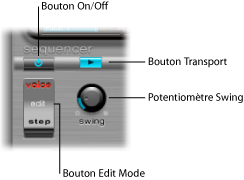
- Bouton On/Off : active ou désactive le séquenceur pas à pas.
- Bouton Edit Mode : permet de choisir entre le mode Voice et le mode Step.
- Mode Voice (par défaut) : dans ce mode, la modification des paramètres d’un son de batterie définit les paramètres du son de batterie lui-même.
- Mode Step : vous permet d’automatiser les paramètres d’un son d’un pas vers le suivant. Pour en savoir plus, consultez Automation des valeurs de paramètres dans le séquenceur de pas d’Ultrabeat.
- Bouton Transport : lance et arrête le motif du séquenceur. Le séquenceur pas à pas est toujours synchronisé sur le tempo de l’application hôte.
Remarque : si le bouton Transport est bleu, le séquenceur considère les notes MIDI entrantes (situées entre C1 et B0, soit Do1 et Si0) comme des informations d’interprétation. Pour en savoir plus, consultez Utilisation de MIDI pour contrôler le séquenceur d’Ultrabeat.
- Potentiomètre Swing : détermine l’intensité du swing pour tous les sons dont la fonction Swing est activée (consultez Utilisation de la fonction Swing d’Ultrabeat).
Utilisation des paramètres de motif d’Ultrabeat
Un motif contient tous les événements, stockés en séquences, des 25 sons. Tout en bas de la fenêtre Ultrabeat, vous pouvez sélectionner un des 24 motifs et définir les paramètres affectant de façon globale la totalité des sons du mélange.

- Menu Pattern : il vous permet de choisir un pattern parmi les 24 disponibles.
- Champ et barre Lenght : définit la durée du motif. Vous pouvez ajuster la longueur de la grille en déplaçant la valeur du paramètre Lenght ou la barre située sous les boutons Swing.
- Menu Resolution : détermine la résolution du motif. Il définit l’unité métrique utilisée pour une mesure représentée par des pas distincts. Par exemple, si la résolution est de 1/8, chaque pas de la grille représente une croche. Si la durée du motif est de 32 pas, celui-ci s’exécute sur 4 mesures (le motif de 32 pas s’applique à l’intégralité de la grille et, par conséquent, à tous les sons de la même manière).
Remarque : si vous utilisez conjointement les paramètres Length et Resolution, vous pouvez créer différents types de mesures. Par exemple, les valeurs Durée = 14 et Résolution = 1/16 donnent une mesure à 7/8, Durée = 12 et Résolution = 1/16 une mesure à 3/4, Durée = 20 et Résolution = 1/16 une mesure à 5/4.
- Bouton et curseur Accent : permettent d’appuyer fortement ou d’accentuer certains pas. Consultez Utilisation des accentuations dans Ultrabeat.
- Bouton Swing Enable : si ce bouton est activé, la grille du son actuellement sélectionné est jouée conformément au réglage du potentiomètre Swing. Consultez Utilisation de la fonction Swing d’Ultrabeat.
Copie et réorganisation des motifs d’Ultrabeat
Vous pouvez réorganiser les 24 motifs dans le menu Pattern à l’aide des commandes Copy et Paste.
Sélectionnez un motif dans le menu Pattern.
Cliquez tout en maintenant la touche Ctrl enfoncée (ou cliquez avec le bouton droit de la souris) sur le menu Pattern, puis choisissez Copy dans le menu contextuel.
Sélectionnez le motif cible dans le menu Pattern.
Cliquez tout en maintenant la touche Ctrl enfoncée sur le menu Pattern, puis choisissez Paste dans le menu contextuel.
Vous pouvez également utiliser un raccourci clavier pour copier des motifs.
Sélectionnez le motif musical souhaité dans le menu Pattern.
Appuyez sur Option, ouvrez le menu Pattern et sélectionnez un autre pattern Ultrabeat. Le pattern cible est alors remplacé.
Remarque : n’oubliez pas que toutes les données de séquenceur présentes dans le motif cible sont remplacées. Si vous changez d’avis en cours de processus, sélectionnez le numéro du pattern source.
Sélectionnez le motif musical souhaité dans le menu Pattern.
Cliquez tout en maintenant la touche Ctrl enfoncée (ou cliquez avec le bouton droit de la souris) sur le menu Pattern, puis choisissez Clear dans le menu contextuel.
Utilisation de la fonction Swing d’Ultrabeat
La fonction Swing modifie la distance entre les notes. Seuls les pas pairs sont affectés par le paramètre Swing. Les notes situées sur les pas impairs restent à leur place.
Les battements affectés dépendent de la valeur du paramètre Resolution sélectionnée : par exemple, si le paramètre Resolution est défini sur 1/8 et Length sur 8, les notes des pas 1, 3, 5 et 7 représentent les noires de la mesure. Elles ne sont pas affectées par ces modifications. Seules les croches intermédiaires (pas 2, 4 et ainsi de suite) sont décalées par la fonction Swing. L’ampleur du décalage est fonction de l’intensité du swing (définie avec le potentiomètre Swing).
Remarque : la fonction Swing n’est active que sur des résolutions de grille de 1/8 (croche) et 1/16 (consultez Utilisation des paramètres de motif d’Ultrabeat).
Cliquez sur le bouton Swing Enable.
Si ce bouton est activé, la grille du son actuellement sélectionné est jouée conformément au réglage du potentiomètre Swing.
Réglez le potentiomètre Swing.
La fonction Swing n’est pas activée si son réglage est sur 0, c’est-à-dire si le potentiomètre est complètement à gauche. Tournez le potentiomètre vers la droite pour décaler les notes affectées vers la note suivante.
Présentation de la grille des pas d’Ultrabeat
La grille des pas affiche des pas de séquence sur deux rangées. Les pas présents dans ces rangées correspondent au son actuellement sélectionné dans la zone d’assignation. Si vous choisissez un autre son, l’affichage du séquenceur change afin de représenter les rangées du nouveau son sélectionné.
La zone de la grille des pas contient deux rangées, comprenant chacune 32 champs (pas).

- Rangée Trigger : cliquez sur l’un des boutons de cette rangée pour activer ou désactiver le son du battement correspondant.
- Rangée Velocity/Gate : définit la longueur (temps de Gate) et la vélocité des pas entrés dans la rangée Trigger. Ces deux paramètres sont représentés sous la forme d’une barre graphique unique. La hauteur de la barre représente la vélocité. Sa longueur, de gauche à droite, indique la durée de la note.
Création et suppression de pas dans la rangée Trigger d’Ultrabeat
La rangée Trigger comprend des boutons numérotés de 1 à 32, qui représentent les pas ou les battements de la séquence sélectionnée. Les événements de déclenchement de notes sont placés sur les pas correspondants. c’est ici que vous indiquez quand (sur quel battement) le son sélectionné doit être joué.
Remarque : vous pouvez créer et supprimer des pas même si le séquenceur est activé.
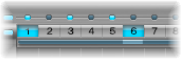
Dans la section d’assignation, sélectionnez un son.
Cliquez sur le bouton On pour activer le séquenceur de pas.
Choisissez un motif, ainsi que la durée et la résolution. Pour en savoir plus, consultez Utilisation des paramètres de motif d’Ultrabeat.
Cliquez sur les boutons de votre choix (de 1 à 32) pour activer ou désactiver le son sélectionné sur le battement correspondant. Dans l’exemple précédent, il s’agit des pas 1 et 6.
Remarque : un autre affichage vous permet de voir et de modifier simultanément les pas de tous les sons de batterie du motif. Consultez Affichage de Ultrabeat Step en plein écran.
Assurez-vous que le son concerné est sélectionné dans la section d’assignation.
Cliquez sur les boutons de votre choix (de 1 à 32) correspondant aux pas à supprimer.
Remarque : effectuez un glissement horizontal sur les boutons pour activer ou désactiver rapidement les événements de déclenchement.
Utilisation des commandes du menu contextuel Trigger d’Ultrabeat
Cliquez tout en maintenant la touche Ctrl enfoncée (ou cliquez avec le bouton droit de la souris) sur l’un des boutons de déclenchement pour ouvrir le menu contextuel Trigger. Ce menu propose les commandes suivantes :
- Copy : copie l’ensemble des déclencheurs activés (pas) dans le Presse-papiers.
- Paste : colle l’ensemble des déclencheurs à partir du Presse-papiers.
- Clear : désactive l’ensemble des déclencheurs activés.
- Add Every Downbeat : ajoute des déclencheurs pour chaque temps fort dans la séquence. La définition exacte des pas à frapper dépend de la résolution de la grille. Par exemple, si la résolution est de 1/16, Add Every Downbeat crée un déclencheur à chaque quatrième pas. Si le premier temps frappé est joué sur le pas 1, des événements de déclencheur sont alors définis pour les pas 5, 9, 13 et ainsi de suite. Cette commande n’affecte pas les événements de déclenchement déjà existants ; elle ne fait qu’en ajouter.
- Add Every Upbeat : ajoute des déclencheurs pour chaque temps dans la séquence. La définition exacte des pas à lever dépend de la résolution de la grille. Par exemple, si la résolution est de 1/16, « Add Every Upbeat » crée un déclencheur à chaque quatrième pas. Si le premier temps levé est joué sur le pas 3, des événements de déclencheur sont alors définis pour les pas 7, 11, 15 et ainsi de suite. Cette commande n’affecte pas les événements de déclencheur déjà existants ; elle ne fait qu’en ajouter.
- Alter Existing Randomly : réorganise les pas de façon aléatoire, en gardant les mêmes numéros de déclencheurs activés.
- Reverse Existing : inverse l’ordre des pas actuels.
- Shift Left by 1 Step : décale tous les pas de la séquence d’un pas vers la gauche.
- Shift Left by 1 Beat : décale tous les pas de la séquence d’un battement vers la gauche. Le nombre exact de pas inclus dans un battement dépend de la résolution actuelle de la grille. Par exemple, avec une résolution de 1/16, un battement équivaut à quatre pas ; avec une résolution de 1/8, un battement équivaut à deux pas et ainsi de suite.
- Shift Left by 1/2 Beat : décale tous les pas de la séquence d’un demi-battement vers la gauche. Le nombre exact de pas inclus dans un demi battement dépend de la résolution actuelle de la grille. Par exemple, avec une résolution de 1/16, un battement équivaut à quatre pas, et donc un demi battement, à deux pas ; avec une résolution de 1/8, un battement équivaut à deux pas, et donc un demi, à un pas, etc.
- Shift Right by 1 Step : décale tous les pas de la séquence d’un pas vers la droite.
- Shift Right by 1 Beat : décale tous les pas de la séquence d’un battement vers la droite. Le nombre exact de pas inclus dans un battement dépend de la résolution actuelle de la grille. Par exemple, avec une résolution de 1/16, un battement équivaut à quatre pas ; avec une résolution de 1/8, un battement équivaut à deux pas et ainsi de suite.
- Shift Right by 1/2 Beat : décale tous les pas de la séquence d’un demi-battement vers la gauche. Le nombre exact de pas inclus dans un demi battement dépend de la résolution actuelle de la grille. Par exemple, avec une résolution de 1/16, un battement équivaut à quatre pas, et donc un demi battement, à deux pas ; avec une résolution de 1/8, un battement équivaut à deux pas, et donc un demi, à un pas, etc.
- Create & Replace Randomly : efface, puis crée aléatoirement des pas dans la séquence ; autrement dit, une toute nouvelle séquence est créée. Le nombre d’événements créés est fonction de la résolution de la grille.
- Create & Replace Few : fonction similaire à « Create & Replace Randomly ». Toutefois, seulement quelques pas sont créés. Le nombre de pas créés est fonction de la résolution de la grille.
- Create & Replace Some : fonction similaire à la précédente. Toutefois, un plus grand nombre de pas est créé. Le nombre de pas créés est fonction de la résolution de la grille.
- Create & Replace Many : fonction similaire à la précédente. Toutefois, un grand nombre de pas est créé, remplissant ainsi le motif.
Par exemple, commencez avec une séquence vide de 32 pas avec une résolution d’1/16. La fonction « Create & Replace Few » crée 4 pas ; « Create & Replace Some » 8 pas ; « Create & Replace Many » 16 pas.
Réglage des longueurs et des vélocités dans la rangée Velocity/Gate d’Ultrabeat
Cette rangée vous permet de définir la longueur (temps de Gate) et la vélocité des notes entrées dans la rangée de déclencheurs. Ces deux paramètres sont représentés sous la forme d’une barre graphique unique. La hauteur et la largeur de la barre représentent respectivement la vélocité et la durée de la note (temps de Gate).
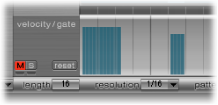
Effectuez un glissement vertical sur la barre bleue pour modifier la vélocité.
Effectuez un glissement horizontal sur la barre bleue pour modifier la durée de la note (temps de Gate).
La durée de gate est divisée en quatre parties égales. Il est ainsi plus facile de définir la durée rythmique précise des notes. Pour que l’enveloppe à déclenchement unique fonctionne avec le temps de Gate, il faut activer la fonction Gate au niveau du son lui-même (consultez Modification du mode mode Trigger dans Ultrabeat) ou utiliser les enveloppes en mode Sustain (consultez Utilisation des paramètres d’enveloppe d’Ultrabeat), en association avec des temps de chute rythmiquement utiles (courts).
Cliquez sur le bouton Reset situé à gauche de la rangée velocity/gate.
Réglage de vélocité par défaut = 75 pour cent. Temps de Gate par défaut = les quatre sections sont actives.
Utilisation des commandes du menu contextuel Velocity/Gate d’Ultrabeat
Cliquez tout en maintenant la touche Ctrl enfoncée (ou cliquez avec le bouton droit de la souris) sur l’un des pas dans la rangée velocity/gate pour ouvrir un menu contextuel. Ce menu propose les commandes suivantes :
- Alter Vel(ocities) : modifie aléatoirement les valeurs de vélocité de l’ensemble des pas, en gardant les mêmes battements sélectionnés (la rangée de déclencheurs reste inchangée).
- Alter Gate (Time) : modifie aléatoirement les durées de notes de l’ensemble des pas, en gardant les mêmes battements sélectionnés (la rangée de déclencheurs reste inchangée).
- Randomize Vel(ocities) : crée une valeur de vélocité aléatoire.
- Randomize Gate (Time) : crée une valeur de gate aléatoire.
Utilisation des accentuations dans Ultrabeat
Pour chaque son de batterie, vous pouvez activer ou désactiver le réglage de l’accentuation. Vous pouvez, par exemple, activer l’accentuation des cymbales, mais désactiver celle de la grosse caisse.
Cliquez sur la LED bleue à droite du curseur Accent pour activer la fonction d’accentuation.
Déplacez le curseur Accent pour déterminer le volume global des accentuations programmées.
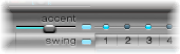
Cliquez sur la LED bleue située au-dessus du pas de votre choix (pas 1 et 3 dans l’image). Le son correspondant à cet emplacement de pas est alors accentué (joué plus fort).
Affichage de Ultrabeat Step en plein écran
Cliquez sur le bouton Full View dans la partie inférieure droite d’Ultrabeat pour afficher une grande grille de séquenceur contenant les boutons de déclenchement. La grande grille affiche simultanément les 32 boutons de déclenchement pour les 25 sons de batterie.
L’affichage plein écran permet d’avoir un aperçu du motif entier, et non simplement d’une séquence. Les événements de déclenchement sont affichés pour tous les sons. Ainsi, vous pouvez aisément arrêter les notes erronées, ce qui simplifie et accélère tout le processus de création du motif.
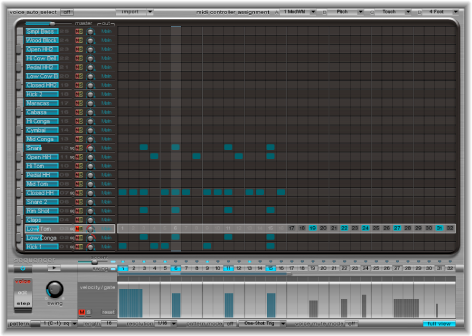
Le son sélectionné est mis en surbrillance en gris dans le séquenceur de pas. Il est donc facile de définir la vélocité et le temps de Gate pour chaque pas, ou les décalages en mode Step (consultez Automation des valeurs de paramètres dans le séquenceur de pas d’Ultrabeat), pour l’ensemble des séquences/sons du motif.
La grille, ainsi que les rangées Trigger et Gate/Length, sont affichées pour le son de batterie sélectionné. Il est alors facile de créer des événements de déclenchement dans la grille en plein écran, puis de définir des accentuations dans les rangées Gate/Length, par exemple.